随着计算机的长期使用,Windows 10系统可能会出现卡顿、响应迟缓或软件冲突等问题。此时,恢复出厂设置成为许多用户解决问题的有效途径。本文将结合中国地区用户的使用习惯,详细介绍Windows 10系统恢复出厂设置的步骤与方法,帮助大家轻松重置电脑,恢复其最佳性能。
一、恢复出厂设置前的准备工作
在进行Windows 10系统恢复之前,建议用户做好以下准备:
1. 备份重要数据:恢复出厂设置通常会清除系统盘(C盘)中的所有数据,因此请提前备份文档、照片、视频、工作文件等重要资料,可以使用外接硬盘、U盘或者云存储(如百度网盘、腾讯微云等)进行备份。
2. 确保电源稳定:恢复过程中请确保电脑连接电源,避免因电量不足导致恢复中断,尤其是笔记本用户。
3. 知晓登录账号信息:恢复后系统可能会要求您重新登录微软账户或小米账户等绑定账号,请确保您记得密码。
二、Win10系统恢复出厂设置的详细步骤
Win10系统内置了强大的恢复功能,具体操作步骤如下:
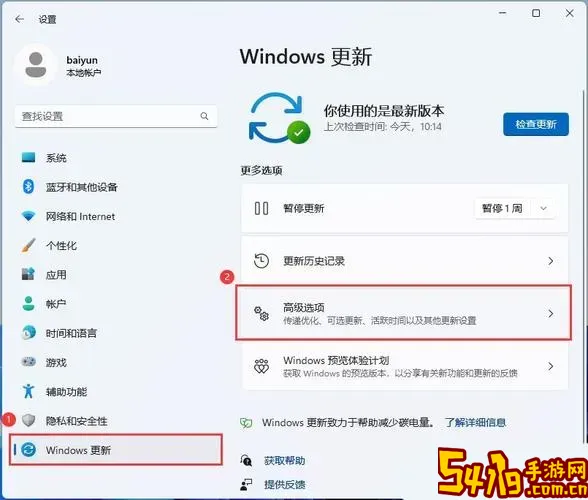
步骤一:打开“设置”
点击屏幕左下角的“开始菜单”图标(Windows徽标),然后点击齿轮形状的“设置”按钮,进入Windows设置界面。
步骤二:进入“更新和安全”
在“设置”窗口中,找到并点击“更新和安全”。
步骤三:选择“恢复”
在“更新和安全”左侧菜单中找到并点击“恢复”选项,进入恢复设置界面。
步骤四:点击“重置此电脑”下的“开始”
在“恢复”界面右侧,“重置此电脑”功能下点击“开始”按钮。
步骤五:选择恢复方式
弹出窗口会询问您选择“保留我的文件”还是“删除所有内容”:
- 保留我的文件:该选项会删除应用程序和设置,但保留用户的个人文件,适合部分系统故障且不想丢失数据的用户。
- 删除所有内容:该选项会将电脑恢复到出厂状态,清空所有数据,适合系统问题严重或者准备处理电脑的情况。
步骤六:确认操作
选择完恢复方式后,系统会弹出确认信息,请仔细阅读,确认无误后点击“重置”或“下一步”开始恢复过程。
步骤七:等待恢复完成
系统开始重置,期间电脑会自动重启多次,请耐心等待。一般来说,恢复过程需要几十分钟到一个小时不等,视设备性能和所选方式而定。
恢复完成后,系统会进入初始设置界面,您需要按照提示重新配置账户、网络连接、时区等基本信息。
三、通过恢复分区恢复出厂设置
部分品牌电脑(如联想、华硕、戴尔等)预装了恢复分区,用户也可以通过开机时按特定快捷键进入恢复环境完成恢复操作,具体步骤如下:
1. 关机状态下,开机并立即按下品牌指定的恢复快捷键(如联想的Novo键、戴尔的F8,华硕的F9等),进入恢复环境。
2. 在恢复菜单中选择“系统恢复”或“恢复出厂设置”。
3. 根据提示依次操作,确认删除数据并恢复系统。
该方法通常无需进入系统界面,非常适合系统无法正常启动时使用。
四、恢复后常见问题及处理建议
1. 驱动缺失:恢复出厂设置后,某些硬件驱动可能需要重新安装。建议访问电脑品牌官方网站下载最新驱动,或使用Windows Update更新驱动。
2. 软件丢失:恢复会删除预装的应用程序,需重新安装常用软件,如办公软件、浏览器、杀毒软件等。
3. 激活状态:如果之前系统已激活,恢复出厂设置后通常会自动激活,但若遇到激活问题,可联系微软客服或品牌售后解决。
五、小结
恢复出厂设置是解决Win10系统问题的有效办法,方法简单易行。中国地区用户应根据自身需求选择“保留文件”还是“删除所有内容”,并提前做好数据备份。无论是通过系统设置还是恢复分区恢复,都需保证电源稳定。恢复完成后,系统通常会恢复至出厂状态,帮助提升电脑性能和使用体验。
掌握本文介绍的详细步骤,您就能够轻松应对Windows 10系统故障,恢复电脑的流畅运行。如果恢复过程中遇到特殊问题,也可寻求专业技术支持,保障数据安全与电脑正常使用。